 傢俱3D展示-視覺化控制元件(WEB)
傢俱3D展示-視覺化控制元件(WEB)
# FastWeb之傢俱3D展示-視覺化控制元件
# 1. 說明
js-cloudimage-360view是一個簡單且互動性強的庫,可用於虛擬展示產品的相關功能。其原理是通過圖片序列的排序,在界面中以幻燈片的方式展示,點選不同的視角呈現不同的圖片頁面。以下將使用此庫製作的視覺化控制元件TUg3DView來實現全景圖片的相關功能。
通過本範例學習,可以掌握在示例中引入3D展示的相關功能。
# 2. 設計明細
開啟FastWeb設計器,分別加入下插圖之控制元件。或者點選左上角的[匯入]選擇模板檔案來打開對應模板。

1:TUgContainerPanel元件,控制元件名稱為UgContainerPanel02。
2:TUgContainerPanel元件,控制元件名稱為UgContainerPanel01。
3:TUg3DView元件,控制元件名稱為Ug3DView01。
4:TUgContainerPanel元件,控制元件名稱為UgContainerPanel03。
5:TUgContainerPanel元件,控制元件名稱為UgContainerPanel04。
6:TUgLabel元件,控制元件名稱為UgLabel01。
7:TUgLabel元件,控制元件名稱為UgLabel02。
8:TUgLabel元件,控制元件名稱為UgLabel03。
UgWebRunFrame屬性設定
Height:設定頁面高度=600。Width:設定頁面寬度=800。Alignmentontrol:設定此控制元件中的子控制元件的佈局對齊的模式,設定為uniAlignmentClient。Layout:設定控制元件的佈局方式,設定為vbox。
1:UgContainerPanel02屬性設定
Layout:設定子控制元件的佈局模式,設定為hbox。LayoutConfig:設定佈局的相關設定,Flex設定為1,Width設定為100%。
5:UgContainerPanel04屬性設定
LayoutConfig:設定佈局的相關設定,Flex設定為5,Width設定為100%。
2:UgContainerPanel01屬性設定
LayoutConfig:設定佈局的相關設定,Flex設定為2,Height設定為100%。
3:Ug3DView01屬性設定
LayoutConfig:設定佈局的相關設定,Flex設定為5,Height設定為100%。
4:UgContainerPanel03屬性設定
LayoutConfig:設定佈局的相關設定,Flex設定為2,Height設定為100%。
6:UgLabel01屬性設定
Caption:設定顯示的文字內容,設定為美式傢俱。Font:設定顯示的字型,點選右側的[√],打開字型設定對話方塊,按照下圖的方式進行設定。
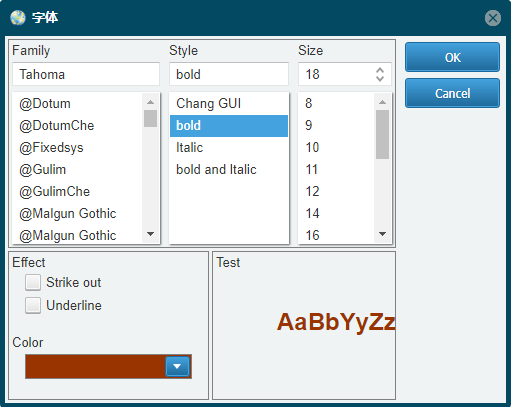
7:UgLabel02屬性設定
AutoSize:設定控制元件是否跟隨文字變化尺寸大小,設定為False。Caption:設定顯示的文字內容,設定為美式傢俱是殖民地風格傢俱中最典型的代表。是美式傢俱的典型之一。作為歐洲曾經最大的殖民地,美式傢俱融匯了歐洲各國的風格,從而創造出了一種全新的家居風格。。
8:UgLabel03屬性設定
Caption:設定顯示的文字內容,設定為以下圖形可使用滑鼠左右滑動。
# 3. 程式設計
點選程式設計界面右下角的按鈕,切換至單元選擇界面,勾選需要使用的單元。該程式不需要使用額外單元。
# 3.1. 程式初始設定
該程式程式初始設定用來指定專案的相關設定。
//JScript
function UgWebRunFrameOnAfterRunScript(sender)
{
UGMM.LC(Self);
}
ViewInit();
Self.OnAfterRunScript = &UgWebRunFrameOnAfterRunScript;
2
3
4
5
6
7
8
//PasScript
procedure UgWebRunFrameOnAfterRunScript(const sender: tobject);
begin
UGMM.LC(Self);
end;
Begin
ViewInit;
End.
2
3
4
5
6
7
8
9
// Make sure to add code blocks to your code group
設定顯示的初始化。
//JScript
function ViewInit()
{
//設定圖片序列的名稱,包含了命名規則{index}
Ug3DView01.Options.data_filename = "chair_{index}.jpg";
//設定圖片序列的地址目錄
Ug3DView01.Options.data_folder = "library/js/js-cloudimage-360-view/demo/chair/";
//設定顯示的圖片數量
Ug3DView01.Options.data_amount = 30;
//設定圖片的放大倍數
Ug3DView01.Options.data_magnifier = 3;
Ug3DView01.Init;
}
2
3
4
5
6
7
8
9
10
11
12
13
//PasScript
Procedure ViewInit;
Begin
//設定圖片序列的名稱,包含了命名規則{index}
Ug3DView01.Options.data_filename := 'chair_{index}.jpg';
//設定圖片序列的地址目錄
Ug3DView01.Options.data_folder := 'library/js/js-cloudimage-360-view/demo/chair/';
//設定顯示的圖片數量
Ug3DView01.Options.data_amount := 30;
//設定圖片的放大倍數
Ug3DView01.Options.data_magnifier := 3;
Ug3DView01.Init;
End;
2
3
4
5
6
7
8
9
10
11
12
13
// Make sure to add code blocks to your code group
# 4. 運行結果
使用滑鼠在FastWeb功能表,點選[儲存至資料庫]按鈕,將其儲存至資料庫,點選[除錯運行]確認能夠正常打開。

點選3D展示的圖片,使用滑鼠拖動以顯示旋轉樣式的圖片。
